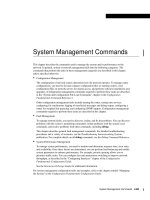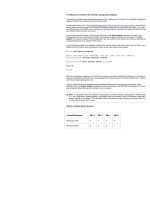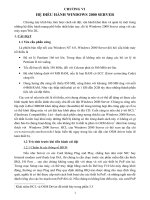TÀI LIỆU QUẢN TRỊ MẠNG
Bạn đang xem bản rút gọn của tài liệu. Xem và tải ngay bản đầy đủ của tài liệu tại đây (1.87 MB, 35 trang )
CHƯƠNG VI
HỆ ĐIỀU HÀNH WINDOWS 2000 SERVER
Chương này trình bày tóm lược cách cài đặt, vận hành khai thác và quản trị một trong
những hệ điều hành mạng phổ biến nhất hiện nay, đó là Windows 2000 Server cùng với các
máy trạm Win 2K.
1. CÀI ĐẶT
1.1 Yêu cầu phần cứng
Là phiên bản tiếp nối của Windows NT 4.0, Windows 2000 Server đòi hỏi cấu hình máy
tối thiểu là
• Bộ xử lý Pentium 166 trở lên. Trong thực tế không nên sử dụng các bộ xử lý từ
Pentium II trở xuống.
• Tốc độ bus tối thiểu 350 MHz, đối với Celeron phải từ 500 MHz trở lên.
• Bộ nhớ không dưới 64 MB RAM, nếu là loại RAM có ECC (Error correcting Code)
càng tốt.
• Dung lượng đĩa cứng tối thiểu 850 MB, cộng thêm với khoảng 100 MB ứng với mỗi
64MB RAM. Như vậy thấp nhất phải có từ 1 GB đến 2GB tùy theo những thành phần
tiện ích cài đặt thêm.
Các con số nêu trên chỉ là tối thiểu, nói chung chúng ta nên và có thể dễ dàng có được cấu
hình mạnh hơn nhiều dành cho máy chủ để cài đặt Windows 2000 Server. Chúng ta cũng nên
lắp một ổ đĩa CDROM khởi động được (bootable) để trong trường hợp đĩa cứng gặp sự cố ta
có thể khởi động máy và cài đặt hay khôi phục từ đĩa CD. Cuối cùng ta nên chú ý tới HCL
*
(Hardware Compatibility List - danh sách phần cứng tương thích) của Windows 2000 Server,
tốt nhất là nên loại khỏi máy những thiết bị không có tên trong danh sách này vì không có gì
đảm bảo là chúng hoạt động tốt, nếu không thì ít nhất ta phải có OEM driver
*
đảm bảo tương
thích với Windows 2000 Server. HCL của Windows 2000 Server có thể xem tại địa chỉ
www.microsoft.com/hwtest/hcl hoặc hiển thị ngay trong lúc cài đặt còn OEM driver luôn đi
kèm thiết bị.
1.2 Trù tính trước khi tiến hành cài đặt
1.2.1 Chuẩn bị các thông số BIOS
Nếu như Server có các Card không Plug and Play, chẳng hạn như một NIC hay
Internal modem card thuộc loại ISA, thì chúng ta cần chạy trước các phần mềm đặt cấu hình
IRQ, I/O Port ... sao cho chúng không xung đột với nhau và với các thiết bị PnP còn lại.
Trong mục Setup của máy, có thể truy nhập bằng cách ấn Del hay F10 khi máy đang khởi
động, thường có mục Plug and Play quy định những IRQ nào được dùng cho mục đích tổng
quát, nghĩa là có thể được cấp một cách linh hoạt cho các thiết bị PnP, và những ngắt nào để
dành riêng cho các bo mạch non-PnP đời cũ. Nếu chúng ta không làm điều này, các card PnP
*
Khái niệm HCL và OEM Driver đã trình bày trong phần 3.3
*
1
có thể tự chọn nhầm phải những IRQ mà các card đời cũ đã chiếm lấy một cách cố định, khi
đó máy sẽ "treo".
Nói chung, theo đà phát triển của công nghệ phần cứng, hiện nay các card non-PnP
không còn phổ biến và nếu có thể chúng ta nên loại trừ chúng ra khỏi các máy, nhất là trên
Server vì ngoài việc gây xung đột ngắt, hiệu suất của chúng cũng rất thấp làm giảm tốc độ
của mạng đi rất nhiều.
1.2.2 Trù tính các phân khu đĩa
Rõ ràng là không nên để nguyên đĩa cứng Server chỉ gồm một phân khu (partition) duy
nhất. Làm như vậy, nếu có sự cố gì xảy ra với dữ liệu thì sự cố đó dễ dàng ảnh hưởng đến các
tệp tin hệ thống có thể dẫn đến việc Server không khởi động được. Nhưng vấn đề là nên chọn
cách phân chia phân khu như thế nào.
Việc chia đĩa cứng Server thành các phân khu còn phụ thuộc vào những chức năng mà
server đó đảm nhiệm. Nếu như chỉ là File server hay print server thì việc phân chia sẽ đơn
giản hơn các server đóng nhiều vai trò như: mail server, application server ...
Với Windows NT và Windows 2000 Server, chúng ta có hai lựa chọn kiểu hệ thống
tập tin: kiểu NTFS và kiểu FAT (gồm FAT 16 và FAT 32). Với FAT 16 chúng ta đã làm quen
trong các hệ điều hành như MSDOS, Windows 3.1 còn FAT 32 xuất hiện trong Windows 9x
và Windows 2000. Riêng NTFS là kiểu hệ thống file chỉ có trong Windows NT trước kia và
Windows 2000 Server hiện nay. NTFS an toàn hơn FAT nhiều vì nó cho phép chúng ta thiết
lập cơ chế hàng rào bảo mật đến từng file và thư mục. Tuy nhiên nếu chúng ta có ý định giữ
server ở tình trạng dual-boot, tức là khi khởi động có thể chọn một trong nhiều hệ điều hành
khác nhau như Windows 9x, Windows 2000 Server ... và các hệ điều hành kia cũng có thể
truy cập dữ liệu trên các phân khu của Windows 2000 Server thì ta phải chọn FAT vì
Windows 9x không thể truy nhập hệ thống file NTFS.
Một cách làm thường được áp dụng là tạo một phân khu khởi động (sẽ trở thành ổ đĩa
C:) được định dạng theo kiểu FAT 32, có kích thước khoảng 1-3 GB. Trên phân khu này chứa
các tập tin của những hệ điều hành ta muốn cài đặt cùng với cả bộ cài đặt (tức là những
chương trình cài đặt được copy từ đĩa CDROM) của chúng. Làm như vậy khi cần bổ sung,
loại bớt các thành phần tiện ích ta không phải tìm đĩa CDROM để lấy những driver tương
ứng, tất cả đã có sẵn trong máy.
Sau đó, có thể có một phân khu NTFS chứa những dữ liệu chung của mạng cần được
bảo mật và một phân khu FAT 32 chứa những dữ liệu, bộ cài đặt những tiện ích cần được
chia sẻ chung trên mạng.
1.2.3 Lựa chọn tên Server, domain, group
Tên của máy phục vụ, các máy trạm cũng như các nhóm làm việc cần phải được đặt
một cách có tính toán sao cho:
• Dễ nhớ
• Ngắn gọn đến mức tối đa
• Không trùng hợp ngay cả khi hệ thống mở rộng trong tương lai.
2
1.2.4 Lựa chọn giao thức kết nối
Chủ yếu chúng ta chỉ cần xem xét TCP/IP và NetBEUI. Theo mặc định, giao thức
được chọn sẽ là TCP/IP và nói chung lựa chọn này là thích hợp nhất. NetBEUI là một giao
thức bất khả tiếp vận (non-routeable protocol) nghĩa là các thiết bị cầu nối (router) giữa các
mạng con sẽ không chuyển những gói dữ liệu tuân theo giao thức NetBEUI từ mạng con này
sang mạng con khác. Tuy nhiên nó cũng có ưu điểm so với TCP/IP.
Nếu dùng TCP/IP thì ta sẽ phải tính đến việc có sử dụng DHCP Server hay không, sau
đó gán các địa chỉ IP, Subnet mask ... Nếu mạng của chúng ta cần liên kết với server nằm
trên các mạng khác thì sẽ phải qui định rõ địa chỉ gateway (cổng) mặc định nữa. Trong khi đó
NetBEUI là một giao thức đơn giản, dễ hiểu được thiết kế cho những mạng LAN nhỏ có yêu
cầu thấp về cấu hình và ta không phải bận tâm về tất cả những vấn đề nêu trên.
1.3 Các giai đoạn cài đặt Windows 2000 Server
1.3.1 Giai đoạn Preinstallation (Khởi động cài đặt)
Đầu tiên ta phải truy cập vào nguồn cài đặt (setup source), tức là thư mục chứa bộ
cài đặt. Thông thường bộ cài đặt của ta nằm trên đĩa CDROM và CPU là Intel, như thế thì
nguồn cài đặt sẽ là thư mục I386 của ổ đĩa CD đó.
Trong một số trường hợp, chẳng hạn máy chưa có hệ điều hành, chúng ta không có công
cụ truy cập và khởi động trình cài đặt từ ổ đĩa CDROM thì phải dùng phương pháp cài đặt từ
đĩa mềm. Các bước tiến hành như sau:
• Chuẩn bị bốn đĩa mềm 1.44 MB trống
• Sử dụng một máy khác có ổ đĩa CDROM, truy cập vào thư mục BOOTDISK trên đĩa
CDROM chứa bộ cài đặt
• Thực hiện lệnh makeboot.exe
• Lần lượt đưa các đĩa mềm vào ổ theo các chỉ dẫn xuất hiện trên màn hình.
Sau đó ta đã có bộ đĩa khởi động tiến trình cài đặt. Ta sẽ dùng đĩa thứ nhất để khởi
động máy server và các đĩa sau để tiếp tục tiến trình cài đặt.
Nếu trên máy server đã có một hệ điều hành như DOS, Windows 3.1 thì ta phải bắt
đầu tiến trình cài đặt trong chế độ DOS ( gõ lệnh tại dấu nhắc) bằng lệnh WINNT.EXE.
Nếu hệ điều hành có sẵn trên máy server là Windows 9x, Windows NT thì ta chỉ việc
thực hiện lệnh WINNT32.EXE, chẳng hạn chọn Start/Run rồi gõ
F:\I386\WINNT32.EXE
Thỏa thuận về giấy phép sử dụng (licensing). Có hai kiểu cấp phép sử dụng:
• Cấp phép theo chỗ ngồi (per-seat licensing): đòi hỏi mỗi máy trạm truy nhập vào
server đang cài đặt phải có một giấy phép. Làm theo cách này ta chỉ cần đếm số máy
trạm mà không cần quan tâm đến việc có bao nhiêu mối liên kết (connection) đồng
thời vào server hay từ mỗi máy trạm có thể có bao nhiêu connection đến server.
3
• Cấp phép theo server (per-server licensing): mỗi liên kết từ máy trạm vào server đều
phải có một giấy phép. Nếu một máy trạm có 10 connection đến 10 server đồng thời
thì phải có 10 giấy phép.
Special Options. Tại đây ta phải lựa chọn các mục sau:
• Language options: chọn ngôn ngữ sử dụng sau này
• Advanced options: chọn cách thức cài đặt
• Location of Windows 2000 files: chỉ ra vị trí của bộ cài đặt, chẳng hạn F:\I386\
• Windows installation folder: chỉ ra vị trí thư mục mà ta muốn Windows 2000 Server
sẽ được cài đặt vào đó.
• Copy all Setup files from the Setup CD to the hard drive: copy bộ cài đặt vào ổ
đĩa cứng để dùng sau này, mỗi khi cần bổ sung thêm một thành phần tiện ích hay thiết
bị nào đó.
• I want to choose the installation partition during Setup: chỉ ra phân khu đĩa mà ta
định cài đặt Windows 2000 vào đó.
• Accessibility options: gồm hai lựa chọn giúp theo dõi quá trình cài đặt sau này.
Narrator: có giọng tường thuật quá trình thao tác, Magnifier: có kính lúp phóng đại
cho dễ theo dõi
1.3.2 Giai đoạn Text-based setup
So với các phiên bản Windows NT trước kia, công đoạn Text-based setup (cài đặt trên
màn hình văn bản) lần này đơn giản hơn nhiều. Trước tiên chúng ta sẽ gặp màn hình chào
đón (Welcome screen), thực hiện vài lựa chọn về nơi cài đặt sau đó chỉ việc ngồi đợi và xem
chương trình cài đặt sao chép các tệp. Trong giai đoạn này chỉ có một số bước cần chú ý sau
đây.
Nếu máy Server của chúng ta có những card điều khiển như SCSI hay RAID mà ta
biết chắc rằng chúng sẽ không hoạt động nếu thiếu trình OEM Driver thì đây chính là lúc
chúng ta cài đặt những trình điều khiển đó. Ấn F6 ngay khi thấy xuất hiện lời nhắc phía dưới
màn hình rồi chọn loại card và vị trí thư mục chứa OEM driver.
Tiếp theo là một khâu cực kỳ quan trọng: chia đĩa cứng thành các phân khu. Ta sẽ thực
hiện những ý đồ trù tính trước bằng một công cụ phân chia và định dạng đĩa rất mạnh mẽ. Tại
đây ta có thể xóa bỏ các phân vùng đã có, tạo ra những phân vùng mới và các ổ đĩa logic,
định dạng (format ) chúng theo kiểu NTFS hay FAT32, FAT 16. Cần phải hết sức cẩn thận vì
một khi đã bấm phím xóa phân khu thì không có cách nào khôi phục lại những dữ liệu được
lưu trên partition đó.
Cuối cùng trước khi chuyển sang bước Graphical-based setup, trình cài đặt còn tiến
hành thêm bước kiểm tra cấu trúc tệp tương tự như CHKDSK trên các đĩa logic, sau đó khởi
động lại máy.
1.3.3 Giai đoạn Graphical-based Setup
4
Sau khi khởi động lại, máy sẽ bước vào giai đoạn thứ ba và cũng là cuối cùng. Tại
đây trình cài đặt sẽ dò tìm để phát hiện tất cả các thiết bị PnP có trong máy và thử điều khiển
nó bằng một driver thích hợp nhất mà Win2K có được. Kho driver của Win2K khá phong phú
nên ít khi ta phải dùng đến các OEM driver, trừ những trường hợp rất đặc biệt mà ta biết
chắc rằng chỉ có driver của chính hãng sản xuất mới điều khiển thiết bị hoạt động chính xác.
Khung hội thoại Regional Configuration. Tại đây ta sẽ chọn những mục như:
dạng ký hiệu số, đơn vị tiền tệ, dạng thức ngày tháng, kiểu bố trí bàn phím hiện tại ...
Khung hội thoại Name and Organization. Tại đây ta sẽ khai báo tên người dùng và
tên cơ quan.
Khung hội thoại kế tiếp xác định kiểu cấp phép mà ta đang sử dụng là Per-seat hay
Per-server. Sau đó là phần khai báo Computer name (tên Server) và Administrator
password (mật khẩu của người quản trị mạng). Ta cần hết sức cẩn thận khi lựa chọn mật
khẩu cho Administrator vì đây là cấp tối cao của mạng, nếu để mật khẩu đơn giản có thể sẽ bị
người khác đoán ra, nếu để thất lạc hay quên thì chỉ còn cách cài đặt lại từ đầu.
Khung hội thoại Components Selection giúp ta chọn những thành phần dịch vụ bổ
sung được đóng gói chung với Win2K như:
• Internet Information Server
• Management and Monitoring Tools
• Connection Manager Component
• Network Monitor Tools
• SNMP
• Networking Services
• Domain Name System
• DHCP
• Simple TCP/IP Services
.....
Khung hội thoại Network Settings cho phép ta chọn một trong hai kiểu cấu hình
mạng: Typical và Custom. Kiểu Typical ngầm định rằng mạng của chúng ta chỉ dùng Client
for Microsoft Networks, File and Print Sharing và giao thức TCP/IP kèm theo sự hỗ trợ của
DHCP. Kiểu Custom cho phép ta thoải mái thêm vào hay bỏ bớt đi các giao thức, các dịch vụ
mạng.
Tại trang chọn lựa Workgroup/Domain ta có thể lựa chọn việc máy đang cài sẽ gia
nhập một Workgroup (nhóm) hay Domain (miền). Để gia nhập Domain cần phải tạo ra một
tài khoản cho máy theo một trong cách.
• Chọn nút Create Computer Account, sau đó gõ tên tài khoản và mật khẩu. Tài khoản
này phải có quyền hạn Administrator hoặc Account Operator. Nếu định dùng một tài
khoản từ miền mà ta đang định gia nhập thì phải gõ tên và mật khẩu của tài khoản đó.
5
Nếu định dùng tài khoản từ miền được ủy quyền của miền định gia nhập thì phải nhập
đầy đủ tên miền và tên tài khoản theo dạng DOMAIN\USERNAME.
• Cách thứ hai là không chọn Create Computer Account mà dùng một tài khoản được
tạo từ trước. Cách này được dùng khi người cài đặt không có đủ những quyền hạn
thích hợp. Ta phải đến màn hình Server Manager dành cho miền đang định gia nhập,
chọn Computer / Add to Domain /gõ tên máy.
Đến đây, việc cài đặt gần như hoàn tất. Trình cài đặt sẽ sao chép nốt một số file, định
cấu hình cho hệ thống và các thao tác dọn dẹp những tệp trung gian. Tệp boot.ini được sửa lại
lần cuối và từ nay về sau sẽ được sử dụng mỗi lần khởi động máy.
2. TÌM HIỂU ACTIVE DIRECTORY
Active Directory, gọi tắt là AD, là thành phần quan trọng nhất của Win2K và có mặt
gần như trong mọi chức năng chủ yếu của Win2K. Nó là sự mở rộng của cấu trúc quản lý
mạng theo Miền (domain), Nhóm (group) ... của Win NT trước kia với sự bổ sung các khái
niệm mới như: Cây (tree), Rừng (forest), Đơn vị tổ chức (Organization unit) ...
Mọi hệ thống bảo mật đều lưu trữ các tài khoản người dùng trên các cơ sở dữ liệu tồn
tại dưới dạng tệp. Với Windows NT, đó là một tệp duy nhất có tên là SAM (Security
Accounts Manager). Trong đó là các thông tin như: user name (tên đăng nhập), full name (tên
đầy đủ), password (mật khẩu), allowed logon hours (những giờ được phép đăng nhập),
account expiration date (ngày tài khoản hết hiệu lực), danh sách các nhóm mà user đó trực
thuộc, profile .... Tất nhiên các thông đó đã được mã hóa trước khi ghi ra tệp.
Win2K Server cũng sử dụng một tệp để lưu các thông tin tương tự, tệp đó có tên là
NTDS.DIT. Tệp NTDS.DIT của Win2K khác với SAM của Windows NT ở một số điểm, ví
dụ như các thông tin về người dùng trong NTDS.DIT đa dạng hơn SAM nhiều.
2.1 Miền (domain)
Miền, hay còn gọi là Vùng, là một đơn vị, một cấp trong hệ thống bảo mật của mạng
Win2K, gồm những máy tính và người sử dụng (user) dùng chung một nguyên tắc bảo mật và
một cơ sở dữ liệu tài khoản người dùng. Khi một tài khoản người dùng thuộc vào một miền,
những quyền hạn của người này sẽ có phạm vi tác dụng trên toàn miền đó. Chẳng hạn anh ta
có thể đăng nhập (login) từ bất kỳ một máy trạm nào thuộc miền, những cập nhật về tài
khoản của anh ta chỉ cần tiến hành một lần duy nhất mà vẫn có tác dụng trên toàn miền đó.
Mô hình quản lý theo miền hỗ trợ cho việc quản lý mạng một cách tập trung, nó cho phép xây
dựng một chính sách mạng đồng nhất và thuận lợi.
Cũng như Windows NT, trong miền Win2K tất các server đều chứa một bản sao danh
sách tài khoản người dùng để dễ dàng kiểm tra việc đăng nhập và giám sát sự truy cập tài
nguyên trên toàn miền. Còn bản chính của danh sách đó chỉ nằm trên một hoặc một vài
server, những server này được gọi là Domain Controler. Khi bản chính có sự thay đổi
(chẳng hạn bổ sung thêm một người dùng) thì sẽ xảy ra sự đồng bộ hóa giữa bản chính với
các bản sao để chúng luôn luôn nhất quán. Miền chính là tập hợp những máy tính sử dụng và
tham khảo cùng một danh sách tài khoản người dùng.
6
2.2 Nhóm
Như đã trình bày trong Chương Quản trị mạng, Nhóm là công cụ giúp cho Người quản
trị dễ dàng thiết lập, áp dụng những chế độ, mức quyền hạn cho một nhóm những người sử
dụng nào đó. Chẳng hạn ta cần ban quyền truy cập thư mục CHINH_SACH_LƯƠNG.DBF
cho các vị trưởng phòng trong cơ quan thì chỉ việc ban quyền đó cho nhóm
TRUONG_PHONG rồi kết nạp các vị trên vào nhóm đó. Sau nay nếu cần cho phép các vị đó
truy nhập các tài nguyên khác thì chỉ cần làm một thao tác là ban quyền sử dụng tài nguyên
đó cho nhóm TRUONG_PHONG là đủ.
Điểm mở rộng của Win2K so với NT 4 là ngoài tài khoản người dùng thì nhóm của
Win2K bây giờ có thể chứa cả tài khoản máy, và các nhóm có thể lồng nhau sâu hơn một cấp.
Trước kia với NT 4, chỉ có Nhóm cục bộ (local gropup) mới có thể chứa Nhóm toàn miền
(Global group), còn Nhóm toàn miền không thể chứa được bất kỳ nhóm gì, và Nhóm cục bộ
cũng không thể chứa một nhóm cục bộ khác. Như vậy thành ra việc lồng nhau chỉ có thể có
tối đa đến hai cấp, đó là một nhóm cục bộ chứa một nhóm toàn miền mà thôi.
Để cải thiện tình trạng đó, Win2K tăng số loại nhóm từ hai lên đến bốn và nhờ đó cho
phép lồng nhau sâu hơn hai cấp. Đó là các loại nhóm:
• Machine local group (Nhóm tại chỗ của máy)
• Domain local group (Nhóm tại chỗ của miền)
• Global gropup (vẫn là nhóm toàn miền như trước kia)
• Universal group (Nhóm toàn rừng)
Cuối cùng, một hạn chế của Win2K là mỗi nhóm chỉ được phép có không quá 5000
thành viên.
2.2.1 Machine local group (Nhóm tại chỗ của máy)
Các nhóm tại chỗ của máy có chức năng giống như Local group (nhóm cục bộ) của
NT 4 trước kia. Mỗi máy tính trong mạng đều có những nhóm cục bộ được ban sẵn những
quyền hạn để sử dụng những tài nguyên tại chỗ của máy đó, chẳng hạn quyền truy nhập các
thư mục nằm trên đĩa cứng tại máy đó hay quyền sử dụng máy in đang nối vào cổng LPT của
máy đó. Mỗi server đều có sẵn nhóm cục bộ Administrator dành cho quản trị viên, những
người có toàn quyền làm mọi chuyện trên máy đó, hay như nhóm User gồm những người có
thể đăng nhập vào máy đó và thực hiện một số công việc cơ bản.
Ngoài ra còn có các nhóm tại chỗ của máy khác nữa. Ta có thể xem danh sách của
chúng bằng cách: bấm phím phải vào My computer, chọn Manager. Khi đó cửa sổ Microsoft
Management Console (MMC) hiện ra. Ta kích đúp vào Local Users and Groups / Group và sẽ
thấy danh sách tương như sau
7
Các nhóm tại chỗ có thể chứa các nhóm toàn miền, bằng cách đó mới có thể cho phép
phạm vi tác dụng của một người dùng bao phủ mọi máy của miền đó. Tổng quát, một nhóm
tại chỗ của máy có thể chứa:
• Các nhóm Universal, nhóm Global và nhóm Domain Local tại miền nhà của của
chúng.
• Các nhóm Universal, nhóm Global của một miền được ủy quyền ( Trusted domain)
• Các nhóm Global của một miền NT 4 được ủy quyền.
2.2.2 Nhóm tại chỗ của miền (Domain local group)
Để quan sát loại nhóm này, ta thực hiện một chương trình bổ túc cho MMC là Active
Directory Users and Computers trên menu chương trình Administrative tools hoặc gõ trực
tiếp : Start/Run: dsa.msc
2.2.3 Nhóm toàn miền (Global group)
Hoàn toàn giống với các nhóm toàn miền của NT 4, Global group của Win2K là công
cụ quản trị thống nhất của người quản trị mạng. Các Global gropup chỉ có thể được tạo ra trên
các máy Domain controller.
8
2.2.3 Nhóm toàn rừng (Universal group)
Nhóm tại chỗ (local group) thường chỉ nhằm mục đích chứa những người dùng và các
nhóm khác (global group), ngược lại nhóm toàn miền (global group) lại chủ yếu được kết nạp
vào trong một nhóm tại chỗ (local group). Nhóm toàn rừng là loại nhóm có cả hai tính năng
đó, nghĩa là nó có thể chứa bất kỳ một global group hay universal group nào, từ bất kỳ một
miền nào trong rừng.
2.3 Đơn vị tổ chức (Organization Unit - OU)
Miền là một đơn vị tổ chức rất lớn, nếu chỉ có một người thì khó lòng quản lý xuể. Có
nhiều trường hợp chúng ta phải chia nhỏ miền ra thành những đơn vị nhỏ hơn để trao nhiệm
vụ điều khiển cho một nhóm những quản trị viên, mỗi người lo một đơn vị. Khi đó quyền lực
của mỗi quản trị viên chỉ giới hạn trong phạm vi một đơn vị của mình, và đó chính là đơn vị
tổ chức (Organization Unit - OU).
Ví dụ: Giả sử mạng của chúng ta trải rộng từ Hà Nội, Hải Dương đến Hải Phòng và
chúng ta có một đội ngũ những người Server Operator để quản trị các server. Rõ ràng chúng
ta không muốn người Server Operator ở chi nhánh Hà Nội lại có toàn quyền can thiệp vào các
server đặt tại chi nhánh Hải Dương và Hải Phòng. giải pháp cho tính huống này là chúng ta
phải chia nhỏ mạng ra thành ba đơn vị tổ chức (OU)
Công dụng chính của các OU là nó giúp chúng ta trao quyền kiểm soát một tập hợp
người dùng và máy cho một nhómngười dùng nào đó mà không phải biến họ thành những
quản trị viên có nhiều quyền lực hơn mức mong muốn, tức là hạn chế được mức độ quyền lực
của nhóm người này. Quá trình trao quyền kiểm soát một OU cho một nhóm người dùng
được gọi là sự ủy quyền kiểm soát (delegating control) OU. Ta chỉ cần bấm phím phải vào
OU và một wizard có tên là Delegation sẽ tự động được kích hoạt để giúp chúng ta thực hiện
điều này.
So sánh giữa OU và nhóm
Chúng ta có thể nhận xét rằng OU và nhóm có vẻ giống nhau. Thực ra OU dùng để
chứa những gì mà ta muốn quản lý, sau đó ta sẽ trao quyền kiểm soát OU cho một nhóm gồm
những người được trao nhiệm vụ quản lý những thứ trong OU. Ví dụ như ta muốn giao cho
một số quản trị viên nhiệm vụ quản lý phòng Kế hoạch, ta chỉ việc tạo một OU ứng với
phòng Kế hoạch, tạo một nhóm gồm số quản trị viên kia, sau đó ủy quyền kiểm soát OU mới
tạo cho nhóm đó.
2.4 Địa bàn (site)
Ngoài những thông tin về người dùng và cấu hình máy, AD còn xem xét cả vị trí địa lý
của các máy trạm trong mạng (tất nhiên chúng ta phải cung cấp những thông tin đó cho
Win2K). Mỗi khu vực địa lý gồm những nhóm máy trạm đặt gần nhau và được kết nối bằng
LAN sẽ được tổ chức thành một site. Như vậy Win2K sẽ biết được đâu là những đường
truyền WAN, là những đường truyền qua khoảng cách xa, tốn nhiều chi phí và thường chậm
chạp. Sau đó Win2K sẽ nén những thông tin phải gửi trên đường truyền này theo tỷ lệ rất
tuyệt vời (có thể đến 10:1) đồng thời tìm cách gửi sao cho thời gian chuyển nhanh nhất mà
chi phí lại rẻ nhất.
9
2.5 Cây và rừng
Cây là hệ thống phân cấp của các miền. Giả sử công ty Acme có hai chi nhánh ở miền
Nam và miền Bắc, như vậy ta nên chia mạng công ty thành ba miền: acme.com,
westcost.acme.com, eastcost.acme.com. Miền tạo ra đầu tiên được gọi là gốc (root) của cây,
giả sử đó là acme.com. Các miền bên dưới nó là các miền con , ví dụ như nếu ta chia theo tổ
chức của công ty thì cấp miền con tiếp theo sẽ là: sales.ecoast.acme.com,
finance.ecoast.acme.com, sales.wcoast.acme.com, finance.wcoast.acme.com ...
Trong khi chúng ta xây dựng cây phân cấp như vậy, Win2K tự động tạo ra các quan hệ
ủy quyền giữa mỗi miền và miền con của nó. Ví dụ khi chúng ta tạo ra miền con
wcoast.acme.com thì mối quan hệ ủy quyền hai chiều sẽ được tự động tạo ra giữa nó và
acme.com. Ngoài ra, trong Win2K các mỗi quan hệ ủy quyền có tính bắc cầu (transitive). Có
mối quan hệ ủy quyền hai chiều giữa finance.wcoast.acme.com với wcoast.acme.com, và
giữa wcoast.acme.com với acme.com cho nên cũng có mối quan hệ ủy quyền hai chiều giữa
finance.wcoast.acme.com với acme.com.
Rừng trong Win2K là một nhóm các cây.Giả sử hai công ty acme và apex sáp nhập lại
với nhau, mạng của công ty mới rõ ràng phải có hai miền: acme.com và apex.com và hai miền
này không thể thuộc cùng một cây. Trường hợp này chúng ta sẽ tạo ra một rừng để chứa hai
cây acme.com và apex.com. Trong hai miền đó, miền được tạo ra trước tiên sẽ là gốc của
rừng.
3. MỘT SỐ CÔNG CỤ CỦA WIN2K
Tìm kiếm các công cụ quản trị mạng của Win2K trên màn hình và menu Start chúng ta
thấy có nhiều khác biệt so với Windows NT trước kia. Chẳng hạn như trong Control Panel
không còn applet Network và Services, còn trong nhóm công cụ Administrative Tools
cũng không thấy hai tiện ích rất cơ bản là Server Manager và User Manager for Domains
bởi vì chúng đã được đưa vào một đối tượng mới của Win2K có tên là Microsoft
Management Console (MMC).
3.1 Chức năng Network
Trước kia với Windows NT các công việc quản lý thiết bị mạng tập trung tại thẻ applet
trong Control Panel, còn giờ đây chức năng này được chia thành nhiều công cụ nằm tại nhiều
nơi khác nhau.
3.1.1 Đổi tên máy, tên miền
Để thay đổi tên máy trạm, tên miền hoặc nhóm làm việc, gia nhập một miền mới ....
chúng ta mở khung hội thoại System Properties bằng cách chọn Start/Settings/Control
Panel/System ( Hoặc bấm phím phải tại My Computer/ Properties). Chọn thẻ Network
Identification. Bấm nút Properties vào khung hội thoại Identification Changes để thay
đổi tên máy, tên miền và nhóm.
Nếu muốn thay đổi cả phần hậu tố DNS trong tên miền thì bấm More. Chú ý rằng để
gia nhập một nhóm làm việc hoặc một miền ta phải đăng nhập với cách một quản trị viên tại
10
chỗ (Local Administrator), nếu muốn đưa máy này gia nhập một miền ta phải cung cấp một
tài khoản người dùng hợp lệ của miền đó để tạo ra tài khoản máy cho mình.
3.1.2 Điều chỉnh các giao thức mạng
Ta bấm Start/Settings/Network and Dial-Up Connections
Để bổ sung giao thức cho server, ta chọn biểu tượng Local Area Connection, bấm
phím phải và chọn Properties.
Đến đây mọi chuyện đã trở lại giống như Windows NT và Windows 9x. Chúng ta bấm
Configure để xemvà đặt lại các lựa chọn cấu hình cho thiết bị, bấm Install để cài đặt một
phần mềm máy khách (client), giao thức (protocol) hoặc dịch vụ (service) cho thiết bị này.
11
Giả sử ta chọn bổ sung thêm giao thức, danh sách những giao thức được hỗ trợ sẽ hiện
lên
3.1.3 Điều chỉnh các dịch vụ mạng
Ta có thể cài đặt bổ sung, gỡ bỏ hoặc điều chỉnh tham số cho các dịch vụ mạng như:
• Microsoft File and Print Services,
• Gateway Services for Netware
• Client Services for Netware ....
bằng cách chọn biểu tượng phù hợp trong cửa sổ Network and Dial-Up Connections như
đã mô tả trong mục 3.1.2. Chú ý rằng dịch vụ Workstation trong NT giờ đây được đổi tên
thành Client for Microsoft Networks, còn dịch vụ Server đổi thành File and Printer
Sharing for Microsoft Networks giống như cách gọi tên của Windows 9x.
Các dịch vụ như DNS, WINS và DHCP được bổ sung bằng cách chọn Control Panel,
sau đó chọn Add/Remove Programs /Add or Remove Windows Components. Làm như
vậy Windows Components Wizard sẽ được kích hoạt, ta chọn tiếp Networking Services /
Details và trông thấy bảng chọn sau
12
3.1.4 Cài đặt và gỡ bỏ các trình điều khiển thiết bị mạng
Win2K là hệ điều hành có khả năng Plug and Play rất mạnh nên thông thường chúng
ta không phải tự tay làm công việc này. Tuy nhiên có một số trường hợp đặc biệt, chẳng hạn
như các Card RAID, mà chúng ta biết rõ rằng thiết bị sẽ làm việc tốt hơn nếu chúng ta thay
trình điều khiển mặc định của Win2K bằng các trình điều khiển OEM Driver. Khi đó chúng ta
phải nhờ đến Add/Remove Hardware Wizard. Để cài đặt thêm một trình điều khiển NIC
chẳng hạn, chúng ta làm như sau:
• Chọn Start/Settings/Control Panel sau đó chọn Add/Remove Programs. Ta cũng
có thể mở applet System / Hardware rồi bấm nút Hardware Wizard
• Tại màn hình Wellcome, chọn Next/ Add/ Troubleshoot a Device.
13
• Wizard bắt đầu dò tìm các thiết bị PnP mới, sau đó nó sẽ trình bày danh sách những gì
mà nó tìm thấy. Ta chọn Add a new device / Next
• Tiếp theo chọn phương án lấy thiết bị từ danh sách, wizard sẽ hiển thị một danh sách
và ta chọn loại thiết bị thích hợp, trong trường hợp này là Network adapters, rồi chọn
Next
14